Legge til, konfigurere, flytte eller slette inndelinger i et skjema
En del i et skjema opptar plassen som er tilgjengelig i en fane. Deler har flere konfigurerbare egenskaper, inkludert en etikett som kan vises.
Deler hjelper deg med å gruppere lignende komponenter i et område i en skjemafane, for eksempel enkeltkolonnedelene KONTO, INFORMASJON, ADRESSE og Tidslinje i sammendragsfanen for hovedkontoskjemaet. Deler kan ha opptil fire kolonner.
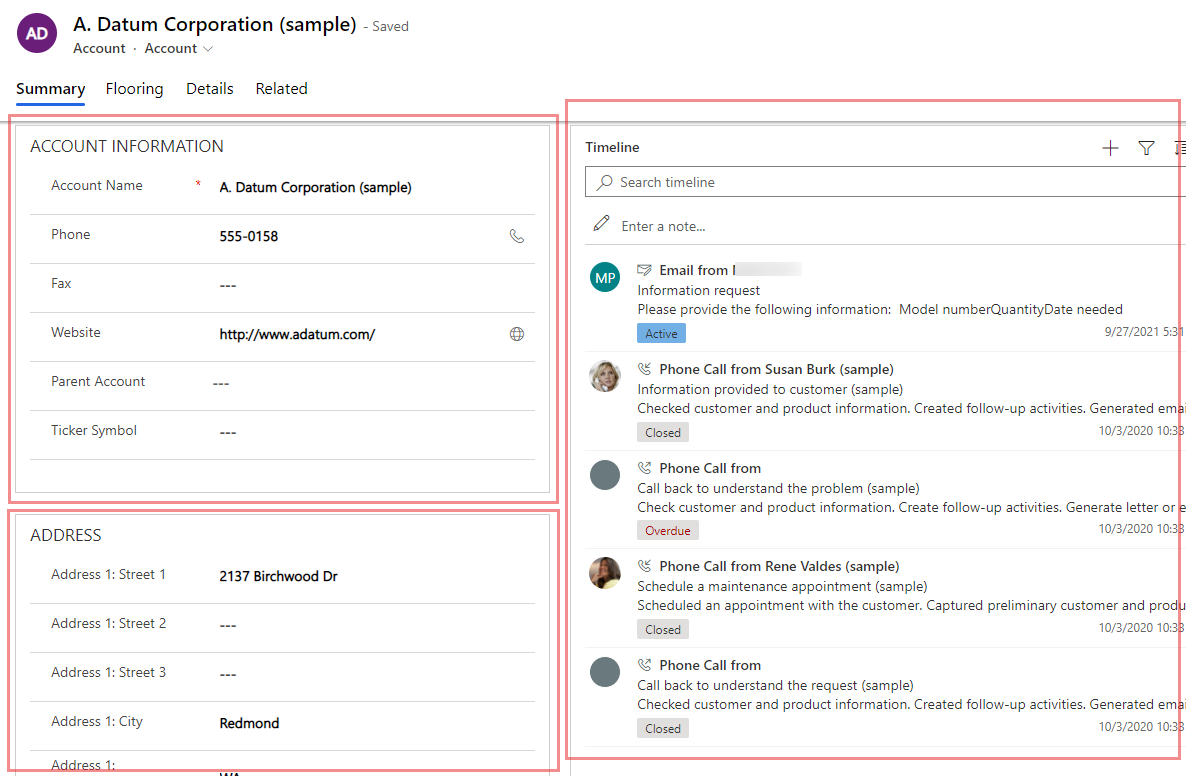
Legge til inndelinger i et skjema
Hvis du vil legge til inndelinger i et skjema, bruker du Komponenter-ruten.
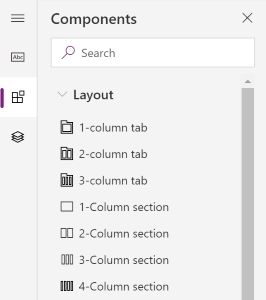
Obs!
Inndelinger kan bare legges til i hovedskjemaer og hurtigvisningsskjemaer. Mer informasjon: Skjematyper. I Enhetlig grensesnitt blir ikke tomme inndelinger gjengitt i kjøretid, og de skjules automatisk.
Legge til inndelinger i et skjema ved hjelp av dra og slipp
Obs!
Når du legger til eller flytter inndelinger ved hjelp av dra og slipp, må du være oppmerksom på at skjemaforhåndsvisningen svarer, og kan føre til at flere kategorikolonner gjengis som stablet. Hvis du vil forsikre deg om at inndelingen som blir lagt til eller flyttes, er i riktig kategorikolonne, slipper eller limer du det ankret til en annen inndeling som allerede finnes i den aktuelle kategorikolonnen.
- Åpne skjemautformingen for å opprette eller redigere et skjema. Mer informasjon: Opprette et skjema eller Redigere et skjema
- Velg Legg til komponent på kommandolinjen, eller velg Komponenter i den venstre ruten.
- I Komponenter-ruten velger du en inndelingskomponent og drar den over til skjemaforhåndsvisningen. Når du drar inndelingen til forhåndsvisningen av skjemaet, vil du se et slippområde der du kan legge til inndelingen.
- Slipp inndelingen på stedet du vil ha den. Merk deg følgende atferd:
- Inndelinger kan slippes før eller etter eksisterende inndelinger.
- Inndelinger kan også slippes i det tomme området i en fane. I dette tilfellet blir inndelingen lagt til i et tilgjengelig område, slik at inndelingene blir jevnere distribuert i kategorikolonnene.
- Hvis du holder pekeren over en faneoverskrift når du drar en inndeling, endres den valgte fanen, slik at du kan legge til inndelingen i en annen fane.
- Gjenta trinn 3-4 ovenfor hvis du vil legge til flere inndelinger.
- Velg Lagre på kommandolinjen for å lagre skjemaet, eller velg Publiser hvis du vil lagre og gjøre endringene synlige for brukere.
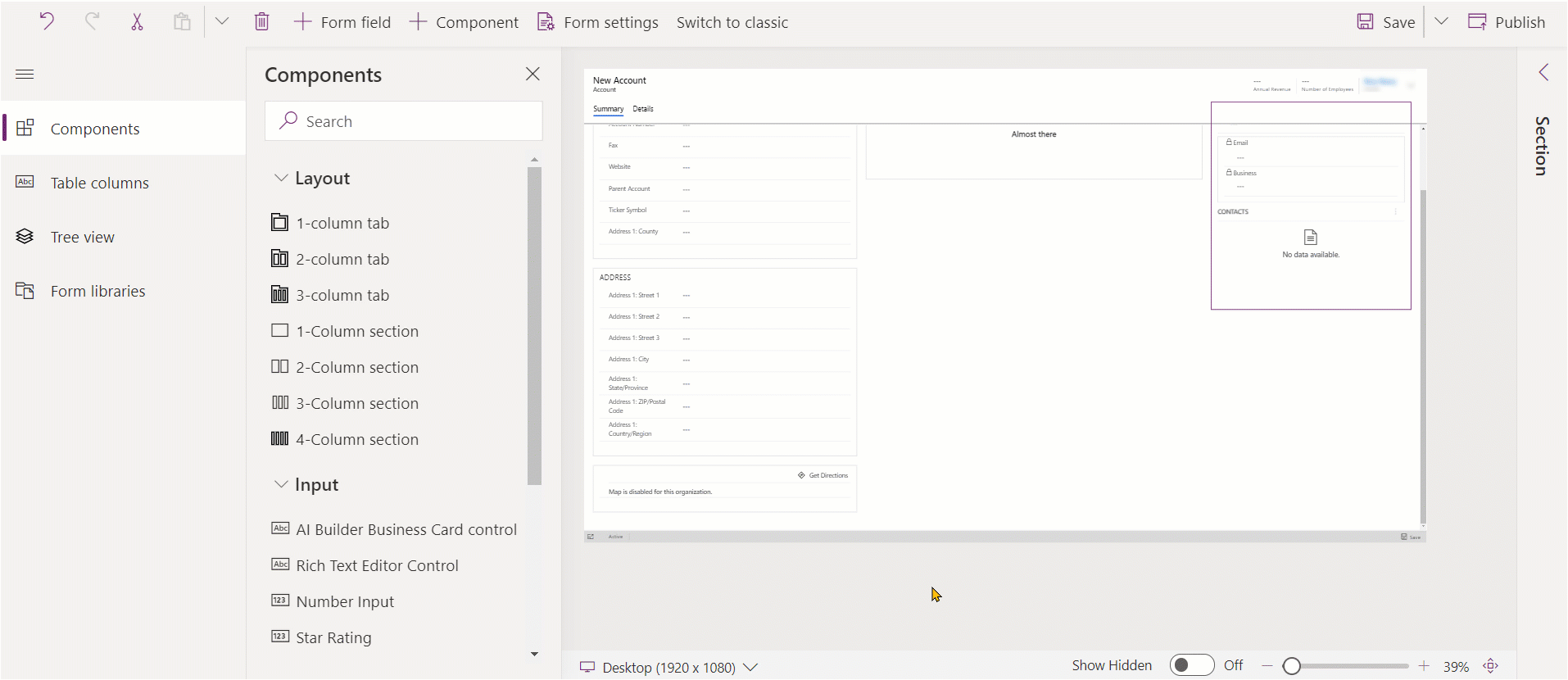
Legge til inndelinger i et skjema ved hjelp av utvalg
- Åpne skjemautformingen for å opprette eller redigere et skjema. Mer informasjon: Opprette et skjema eller Redigere et skjema
- Velg en annen eksisterende inndeling eller en fane i skjemaforhåndsvisningen. Merk følgende virkemåte:
- Når du velger en eksisterende inndeling, legges den nye inndelingen til etter den eksisterende inndelingen.
- Når du velger en fane, legges den nye inndelingen til på en tilgjengelig plass, slik at inndelingene distribueres jevnt på fanekolonnene.
- Velg Legg til komponent på kommandolinjen, eller velg Komponenter i den venstre ruten.
- I Komponenter-ruten velger du en inndelingskomponent for å legge den til i skjemaet. Du kan også velge ... ved siden av den ønskede inndelingskomponenten og deretter velge Legg til i valgt fane.
- Gjenta trinn 2-4 ovenfor hvis du vil legge til flere inndelinger.
- Velg Lagre på kommandolinjen for å lagre skjemaet. Velg Publiser for å lagre og gjøre endringen synlige for brukere.
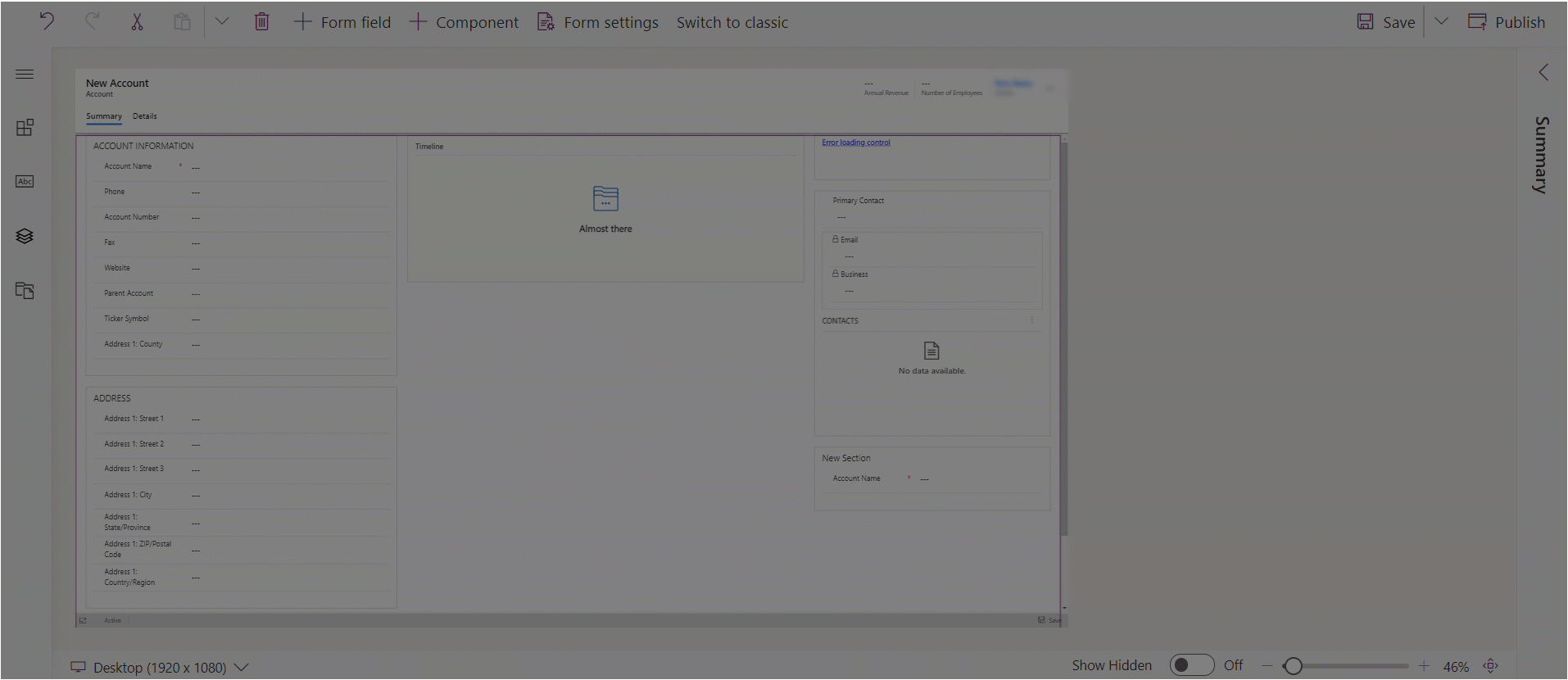
Konfigurere inndelinger i et skjema
Dette er egenskapene som er tilgjengelige for å konfigurere en inndeling når du oppretter eller redigerer et skjema ved å bruke skjemautformingen.
| Område | Navn | Bekrivelse |
|---|---|---|
| Visningsalternativer | Etikett | Lokaliserbar etikett for delen som er synlig for brukerne. Denne egenskapen er obligatorisk. |
| Visningsalternativer | Navn | Det unike navnet for delen som skal brukes ved referanse til den i skript. Navnet kan bare inneholde alfanumeriske tegn og understrekingstegn. Denne egenskapen er obligatorisk. |
| Visningsalternativer | Skjul etikett | Når dette er valgt, skjules deletiketten. |
| Visningsalternativer | Skjul på telefon | Inndelingen kan skjules for å gjengi en komprimert versjon av dette skjemaet på telefonskjermene. |
| Visningsalternativer | Skjul | Når dette er valgt, skjules delen som standard og kan vises med kode. |
| Visningsalternativer | Lås | Lås denne delen slik at den ikke blir fjernet. |
| Formatering | Kolonner | Angi opptil fire kolonner for inndelingen. |
| Formatering | Plassering av komponentetikett | Bestemmer posisjonen til komponentetiketten. Velg Venstre for å vise etiketten til venstre for verdien eller Øverst for å plassere etiketten over verdien. |
Obs!
Det anbefales at du begrenser lengden på etiketteksten for inndelingen til omtrent 50 tegn. Etiketteksten for inndelingen pakkes ikke inn og kan bli avkortet på enheter med små skjermer.
Deler som ikke har noen kolonner eller kontroller, skjules under kjøring i Enhetlig grensesnitt.
Flytte inndelinger i et skjema
Du kan flytte inndelinger ved å bruke handlinger for å dra og slippe eller klippe ut og lime inn.
Flytte inndelinger i et skjema ved hjelp av dra og slipp
- Åpne skjemautformingen for å opprette eller redigere et skjema. Mer informasjon: Opprette et skjema eller Redigere et skjema
- I skjemaforhåndsvisningen velger du inndelingsetiketten eller det tomme rommet i inndelingen du vil dra og slippe. Når du drar inndelingen til forhåndsvisningen av skjemaet, vil du se et slippområde du kan flytte inndelingen til.
Merk deg følgende atferd:
- Inndelinger kan slippes før eller etter eksisterende inndelinger.
- Inndelinger kan også slippes i det tomme området i en kategori. I dette tilfellet blir inndelingen lagt til i et tilgjengelig område, slik at inndelingene blir jevnere distribuert i kategorikolonnene.
- Hvis du holder pekeren over en kategorioverskrift når du drar en inndeling, endres den valgte kategorien, slik at du kan legge til inndelingen i en annen kategori.
- Gjenta trinn 2 ovenfor hvis du vil flytte flere inndelinger.
- Velg Lagre på kommandolinjen for å lagre skjemaet, eller velg Publiser hvis du vil lagre og gjøre endringene synlige for brukere.
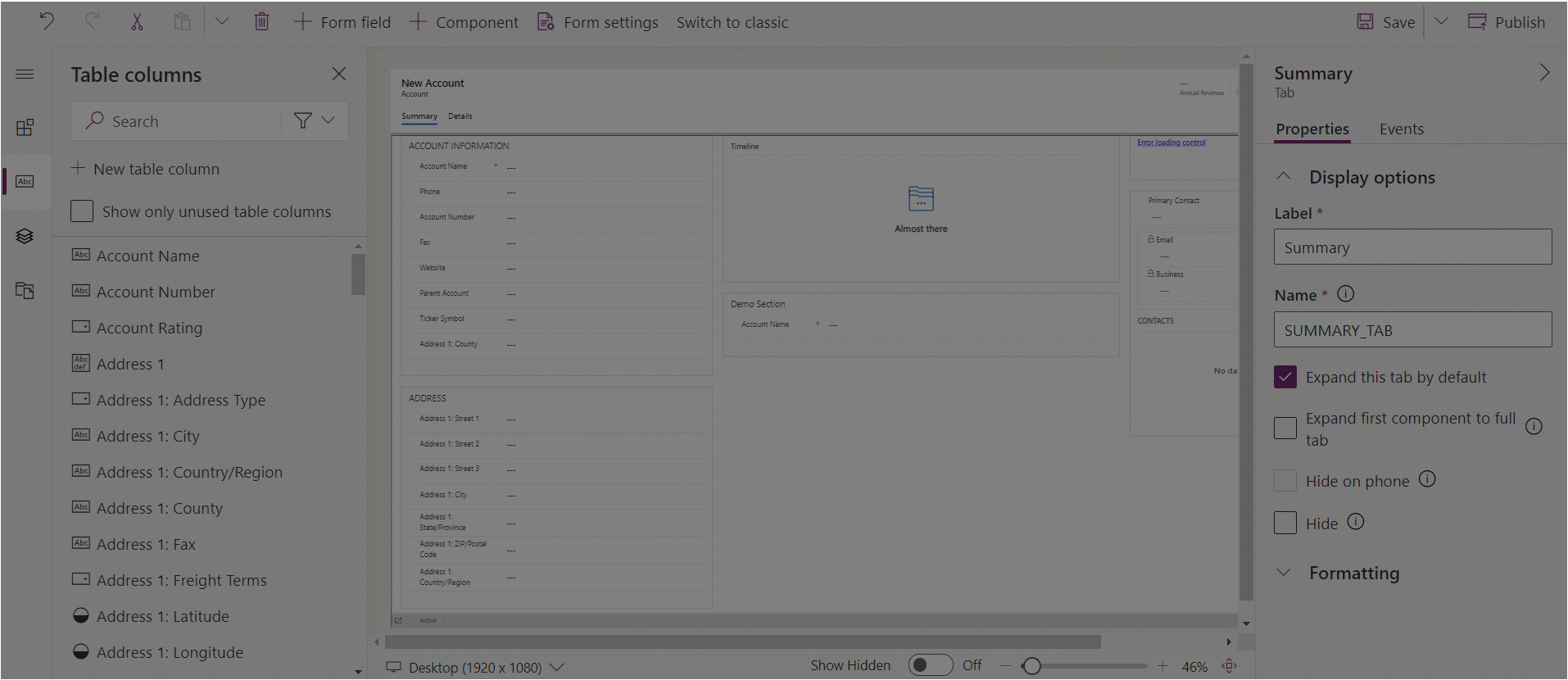
Flytte inndelinger i et skjema ved hjelp av kopier og lim inn
- Åpne skjemautformingen for å opprette eller redigere et skjema. Mer informasjon: Opprette et skjema eller Redigere et skjema
- Velg inndelingen du vil flytte i skjemaforhåndsvisningen.
- Velg Klipp ut på kommandolinjen.
- Velg en annen eksisterende inndeling eller fane i forhåndsvisningen av skjemaet. Du kan også bytte til en annen fane hvis det er nødvendig.
- Velg Lim inn eller marker vinkelen på kommandolinjen, og velg Lim inn før. Merk deg følgende atferd:
- Når du velger Lim inn, limes inndelingen som flyttes inn etter den eksisterende inndelingen.
- Når du velger Lim inn før, limes inndelingen som flyttes inn før den eksisterende inndelingen.
- Når du velger en fane, legges inndelingen som flyttes, til på en tilgjengelig plass, slik at inndelingene distribueres jevnt på kategorikolonnene. Handlingen Lim inn før gjelder ikke og er derfor ikke tilgjengelig i dette tilfellet.
- Gjenta trinn 2-5 ovenfor hvis du vil flytte flere inndelinger.
- Velg Lagre på kommandolinjen for å lagre skjemaet, eller velg Publiser hvis du vil lagre og gjøre endringene synlige for brukere.
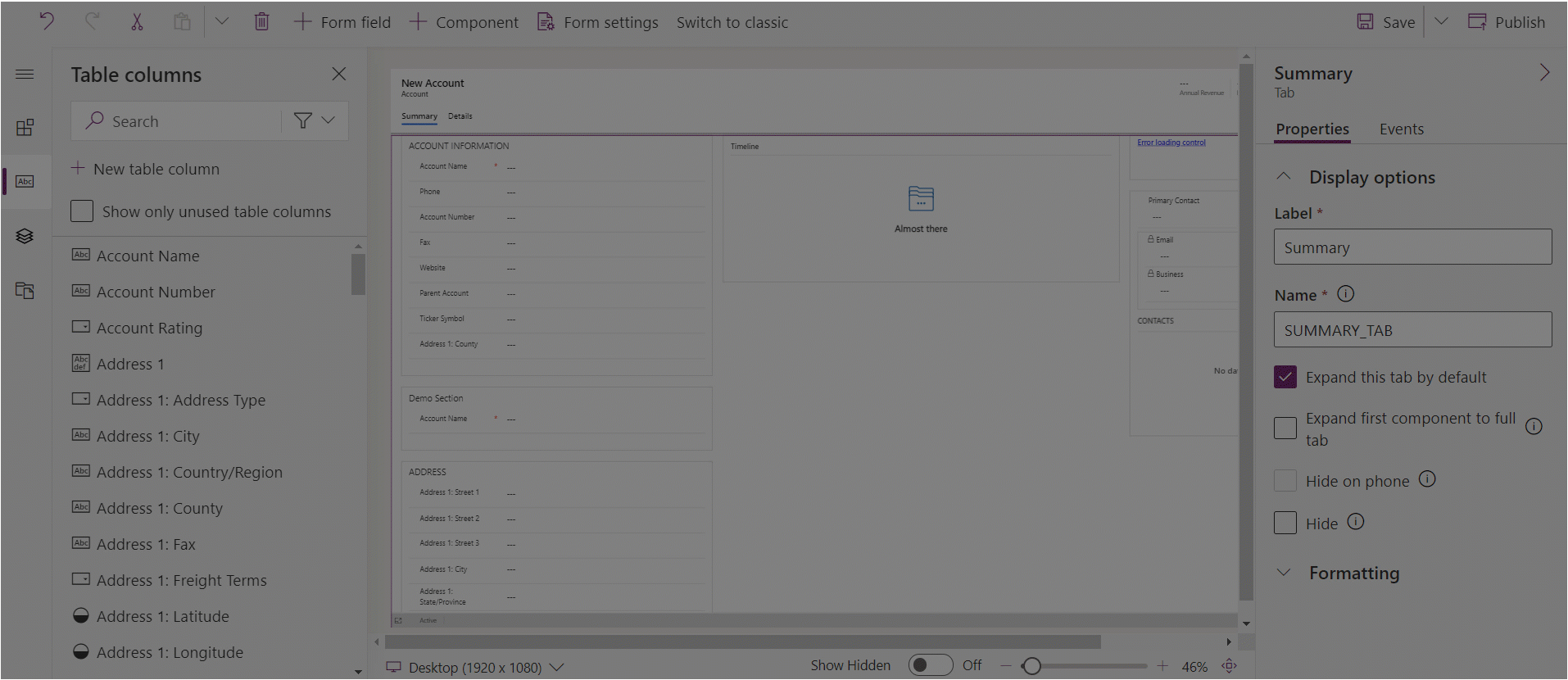
Slette inndelinger i et skjema
Åpne skjemautformingen for å opprette eller redigere et skjema. Mer informasjon: Opprette et skjema eller Redigere et skjema
I skjemaforhåndsvisningen velger du inndelingen du vil slette fra skjemaet.
Velg Slett på kommandolinjen.
Gjenta trinn 2-3 ovenfor hvis du vil slette flere inndelinger.
Velg Lagre på kommandolinjen for å lagre skjemaet, eller velg Publiser hvis du vil lagre og gjøre endringene synlige for brukere.
Obs!
- Inndelinger kan bare slettes fra hovedskjemaer og hurtigvisningsskjemaer. Mer informasjon: Skjematyper
- Hvis du sletter en inndeling ved en feil, kan du velge Angre på kommandolinjen for å tilbakestille skjemaet til forrige tilstand.
- Du kan ikke slette en inndeling som har nødvendige eller låste kolonner.
- Du kan ikke slette en inndeling som er låst.
- En kategori må ha minst én inndeling i hver kategorikolonne. Hvis du sletter den siste gjenstående inndelingen i en kategorikolonne, blir det automatisk lagt til en ny inndeling.
- I Enhetlig grensesnitt gjengis ikke deler hvis du har valgt å skjule dem, inkludert tittel og kantlinje. Dette er forskjellig fra den eldre webklienten og er gjort med hensikt for å sikre at skjemaet gjengis riktig i ulike visningsporter, fra ekstra bred til smal.
Se også
Oversikt over den modelldrevne skjemautformingen
Opprett, rediger eller konfigurer skjemaer ved å bruke skjemautformingen
Legg til, konfigurer, flytt eller slett kolonner i et skjema
Legge til, konfigurere, flytte eller slette komponenter i et skjema
Legge til, konfigurere, flytte eller slette faner i et skjema
Konfigurere overskriftegenskaper i skjemautformingen
Legge til og konfigurer en delrutenettkomponent i et skjema
Obs!
Kan du fortelle oss om språkinnstillingene for dokumentasjonen? Ta en kort undersøkelse. (vær oppmerksom på at denne undersøkelsen er på engelsk)
Undersøkelsen tar rundt sju minutter. Det blir ikke samlet inn noen personopplysninger (personvernerklæring).